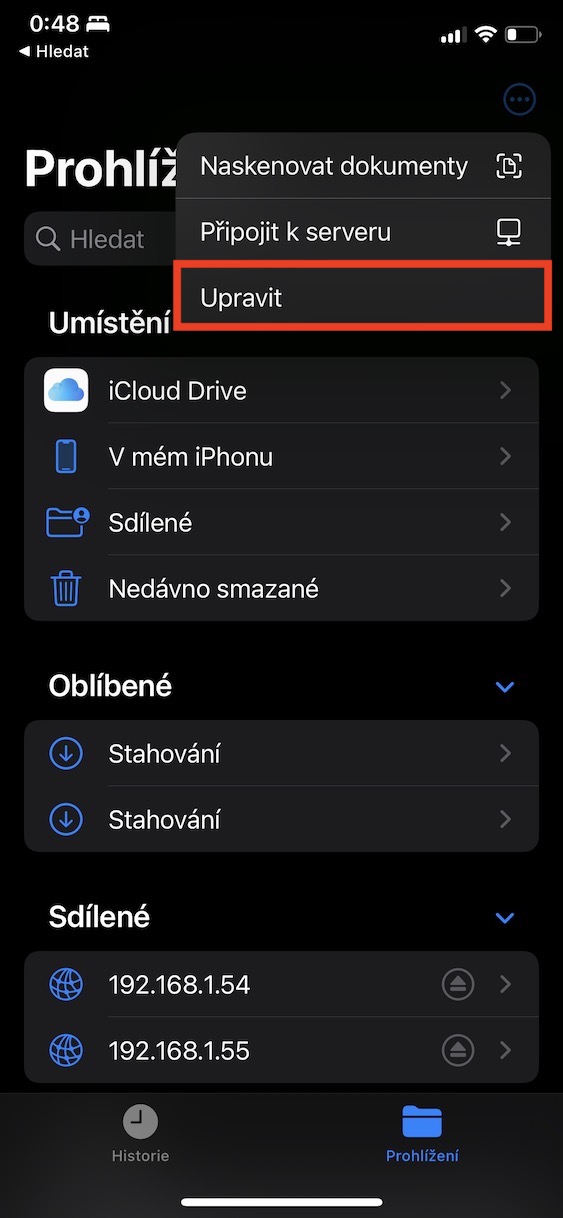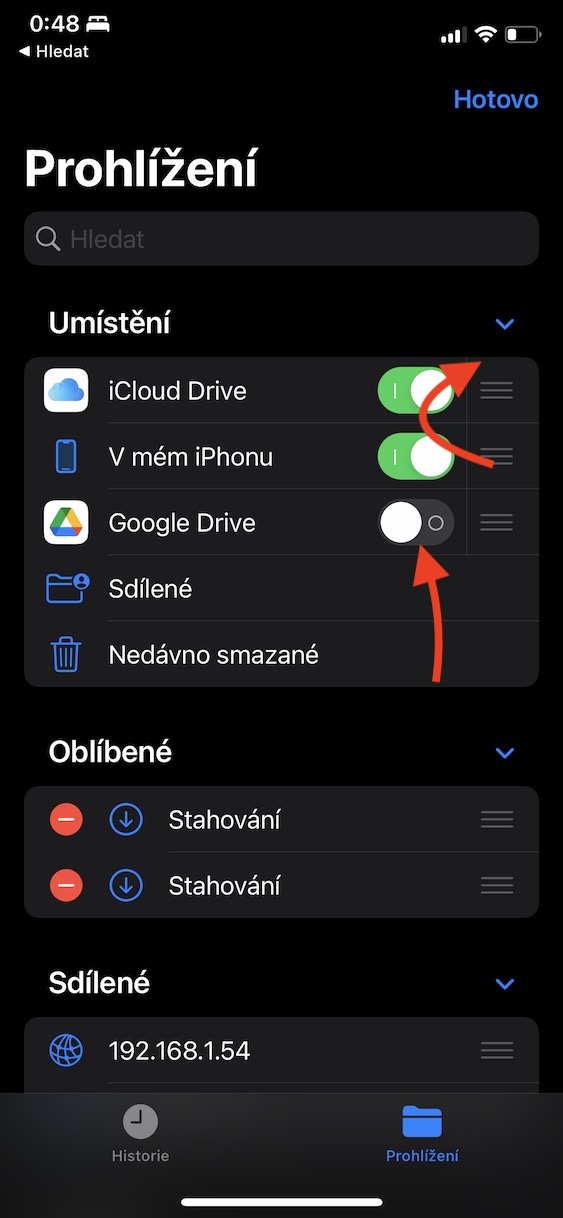L'app nativa Files face parte di u sistema operatore iOS è iPadOS. Attraversu, vi ponu facirmenti gestisce i dati chì si trova in u pruvista internu, o nant'à u luntani unu. Ma a verità hè chì ùn era micca sempre cusì - solu uni pochi anni fà, ùn pudemu micca aduprà l'almacenamiento internu di iPhones o iPads. Tuttavia, à a fine, Apple hà sappiutu è hà fattu sta opzione dispunibile, sorprendendu parechji utilizatori chì sò stati infine capaci di travaglià cumplettamente nantu à sti dispositi Apple citati. Attualmente, però, hè piuttostu una materia di sicuru, è l'utilizatori si basanu solu nantu à a simplicità pussibilità di gestisce l'almacenamiento internu è remoto. Fighjemu inseme in questu articulu à 5 tips and tricks in Files chì sò utili per sapè.
Puderia esse ti interessa

Archiviazione di dati
Se vulete sparte un gran numaru di schedari o cartulare cù qualcunu, avete sempre aduprà un archiviu. Invece di mandà parechji schedarii è cartulare diffirenti, mandate solu un schedariu, chì u destinatariu pò esse simplicemente scaricatu è unzip induve vulete. In più di tuttu questu, quandu l'archivimentu di dati, a dimensione resultanti hè ridutta, chì hè sempre utile. A bona nutizia hè chì pudete fà facilmente l'archiviazione, vale à dì cumpressione, ancu in l'applicazione Files. Puderete allora facilmente sparte u schedariu archiviatu cù qualcunu - sia via e-mail o in ogni altra manera. Per creà un archiviu, andate à I schedari a truvate i dati chì vulete archivià. Poi cliccate nant'à u cima dritta icona di trè punti è cliccate nant'à u menù Sceglite. Dopu selezziunà i fugliali da archiviu. Dopu cliccate nant'à u fondu à diritta icona di trè punti è selezziunate una opzione da u menu Cumpressà. Questu hà da purtà à crià un archiviu cù una estensione ZIP.
Cunnessu à u servitore
Cumu l'aghju dettu in l'intruduzione, pudete facilmente gestisce l'almacenamiento internu è remoto in l'applicazione nativa Files. In quantu à l'almacenamiento remota, a maiò parte di voi probabilmente pensanu chì si tratta di servizii di nuvola in forma di iCloud, Google Drive, DropBox, OneDrive, etc. Questu hè di sicuru veru, ma in più di sti magazzini remoti, pudete ancu cunnette facilmente à servitore NAS di casa, o à qualsiasi altru servitore dispunibule nantu à a reta. Basta à andà pagina principale appiicazioni tappate in cima à destra di u icona di trè punti, è dopu toccu Cunnette à u servitore. Allora di sicuru entre indirizzu IP di u servitore, allora dettagli di u contu nantu à u servitore è pressu Cunnette. Una volta chì avete login in u servitore una volta, fermarà dispunibule in i lochi è ùn avete micca bisognu di log in novu.
Annotazione di PDF
In u sistema operatore macOS, pudete facilmente annotà imàgine, foto è documenti. Probabilmente, avete digià utilizatu l'opzione per annotà e foto in l'applicazione nativa Photos, ma sapete chì pudete ancu annotà i fugliali PDF, per esempiu, chì spessu apprezzà? Aduprà personalmente l'annotazione di i fugliali PDF per a firma simplice - se qualchissia mi manda un schedariu per esse firmatu, l'aghju salvate in Files, dopu l'apre, aghjunghje una firma attraversu l'annotazioni, aghjunghje una data o qualsiasi altra cosa, è poi mandate. daretu. Tuttu chistu senza bisognu di stampa. Se vulete inizià à annotà un documentu PDF, vedelu in I schedari trova è apre. Poi cliccate nant'à u cima dritta icona di matita è pudete principià a editazione. Quandu avete finitu di edità, ùn vi scurdate di tuccà Fattu in cima à manca.
Scanning di documenti
Aghju menzionatu in a pagina precedente chì attraversu Files pudete facilmente travaglià cù documenti è annotate. Inoltre, certamente apprezzerete l'opzione di scansà documenti. Allora, sè vo avete un certu documentu in forma di carta è avete bisognu di trasfirià in forma digitale, per esempiu per un inviu simplice, pudete aduprà scanning document da Files per questu. Basta à toccu per inizià a scansione pagina principale applicazione nantu icona di trè punti in cima à destra, è dopu toccu in u menu Scannà i ducumenti. Allora tuttu ciò chì avete da fà hè solu fà a scansione è u risultatu Salvà u schedariu PDF. Pudete facilmente firmà o annotà dopu, cum'è avemu dimustratu.
Disposizione di locu
Cù l'app Files, pudete gestisce u almacenamentu internu, i servizii di nuvola, è possibbilmente i servitori NAS di casa è più. Tutti issi lochi seranu tandu affissati in a pagina principale di l'applicazione, è hè assai prubabile chì u so ordine ùn vi cunvene micca - perchè tutti usemu diversi repository, per quessa, hè logicu avè locu utilizati friquintimenti nantu à i primi scalini è raramente. usati in u fondu. Per riorganizzate i posti individuali, andate à pagina principale, è dopu in cima à destra, tocca icona di trè punti. Dopu, selezziunate una opzione in u menu Edit è dopu cambià l'ordine trascinendu linee individuali. Sè vo vulete un pocu ammuccià u locu, cusì cun ellu disattivà u switch. Infine, ùn vi scurdate di pressu Fattu in cima à diritta.